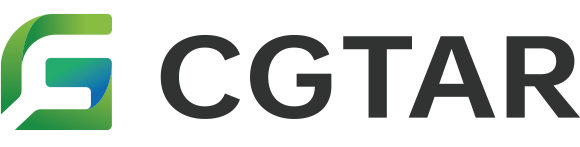Blender高度图矢量位移雕刻笔刷插件 Sculpting Brush Texture Editor V1.1.3

创建或加载 向量位移 和 高度图 一键轻松雕刻画笔。
手动雕刻笔刷 从飞机上:


加载exr/png图像文件 要在批处理中快速创建画笔:
您可以在导入前操纵笔刷图像。例如,交换颜色通道、降低纹理分辨率(以节省磁盘空间)或添加前缀。 直接从ZBrush出来的笔刷使用与Blender不同的上轴。因此,如果您想迁移画笔,这可能会派上用场。(我建议先保存混合文件。更改后的图像保存在混合文件附近。否则,它们会保存在“tmp”文件夹中)
关于从ZBrush移植笔刷的更多信息可以在常见问题中找到 .
编辑每个笔刷:
如何访问 可以从以下位置访问该插件 在雕刻模式中 在视图3D -》属性-》工具中。面板‘ 笔刷纹理编辑器 ‘
此加载项至少需要Blender 3.5
设置您的 系统默认值 使用雕刻模式的Blender工作区。这样,您可以在创建笔刷后立即继续雕刻。如果使用雕刻工作空间,这是预先设置的。 使用置换橡皮擦来平整平面并纠正雕刻错误 如果你的笔刷在拐角处被切断,你可以在笔刷的纹理面板中增加所有轴的大小(到1.1或1.2) 或者 降低笔刷的“硬度”值。 纹理分辨率可以在 加载项首选项 .
声明:
本站仅作为资源信息收集网站,无法保证资源的可用及完整性,不提供任何资源安装使用及技术服务。
本站所有内容资源均来源于网络,仅供用户交流学习与研究使用,版权归属原版权方所有,版权争议与本站无关,用户本人下载后不能用作商业或非法用途,需在24小时内从您的设备中彻底删除下载内容,否则一切后果请您自行承担,如果您喜欢该程序,请购买注册正版以得到更好的服务!
本站所有内容资源均来源于网络,仅供用户交流学习与研究使用,版权归属原版权方所有,版权争议与本站无关,用户本人下载后不能用作商业或非法用途,需在24小时内从您的设备中彻底删除下载内容,否则一切后果请您自行承担,如果您喜欢该程序,请购买注册正版以得到更好的服务!